Pour 24,99 $ par an, soit environ deux dollars par mois, iTunes Match conserve toute votre musique dans iCloud afin que vous puissiez accéder à n’importe quelle chanson à tout moment depuis n’importe quel appareil au lieu de choisir et de télécharger vos listes de lecture préférées chaque fois que vous synchronisez votre appareil. De plus, Apple vous fournira une lecture de haute qualité en utilisant des versions sans DRM AAC 256 Kbps de votre musique, même si votre copie originale était de qualité inférieure.
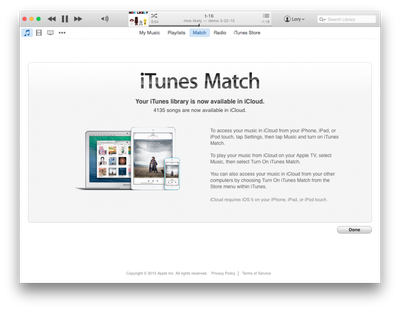
Certains utilisateurs ne connaissent peut-être pas tout à fait le fonctionnement du service, nous avons donc mis en place ce tutoriel qui explique comment s’abonner et utiliser iTunes Match sur votre ordinateur et vos appareils iOS.
Fonctionnement d’iTunes Match
En novembre 2011, Apple a lancé iTunes Match aux États-Unis, augmentant progressivement la disponibilité au fil du temps et offrant désormais le service d’abonnement dans plus de 115 pays. Le service est conçu pour vous permettre de stocker jusqu’à 25 000 chansons dans iCloud accessibles depuis n’importe quel appareil Apple à tout moment. La musique que vous avez achetée via l’iTunes Store ne compte pas pour votre capacité maximale.
Chaque chanson que vous avez ajoutée à votre bibliothèque musicale dans iTunes via un CD ou un téléchargement numérique, y compris la musique de l’iTunes Store ou d’une autre source, peut être stockée dans iTunes Match.
Une fois que vous vous êtes abonné au service, iTunes détermine quelles chansons de votre collection sont disponibles dans l’iTunes Store, et ces chansons sont automatiquement ajoutées à iCloud. Les chansons qui n’existent pas déjà dans l’iTunes Store sont téléchargées sur iCloud depuis votre ordinateur. Une fois les chansons disponibles via iCloud, vous pouvez lire de la musique sur n’importe quel appareil auquel votre identifiant Apple est connecté. Jusqu’à 10 appareils sont pris en charge.
Sur un PC ou un Mac, la musique est diffusée en continu, bien que vous puissiez télécharger des chansons sur votre ordinateur en sélectionnant le bouton de téléchargement iCloud. Sur iOS, les chansons se téléchargent sur votre appareil au fur et à mesure qu’elles sont lues, et vous pouvez également télécharger manuellement de la musique en appuyant sur le bouton de téléchargement iCloud. Vous ne pouvez diffuser des chansons que sur Apple TV.
Comment faire Correspondre ou télécharger des chansons sur iTunes Match
Une fois que vous vous êtes abonné à iTunes Match, le service analyse votre appareil et ajoute automatiquement toute musique déjà disponible sur l’iTunes Store. C’est similaire avec votre collection de CD chez un ami et il vous dit qu’il a déjà 89 de vos 100 albums. Ces chansons sont juste là, vous attendent pour jouer.
Les autres chansons seront téléchargées depuis votre bibliothèque musicale dans iTunes vers iCloud. Cela peut prendre un certain temps, en fonction du nombre de chansons à télécharger. Une fois téléchargés, ils n’auront pas à être ajoutés à nouveau, donc même si vous désactivez iTunes Match sur l’un de vos appareils, il faudra moins d’une minute pour y ajouter iTunes Match.
Chaque fois que vous ajoutez de la musique, que ce soit à partir d’un CD, de l’iTunes Store ou d’un autre téléchargement numérique, elle sera automatiquement téléchargée ou ajoutée à iTunes Match. Une fois synchronisé, vous pourrez accéder à la nouvelle musique sur tous vos appareils.
La première chose à faire est d’activer et de vous abonner à iTunes Match.
Sur Mac ou PC
- Ouvrez iTunes et sélectionnez « iTunes Store » dans les options en haut de la fenêtre.
- Sélectionnez « iTunes Match » dans le menu situé à droite de la fenêtre iTunes.
- Cliquez sur le bouton « Abonnez-vous pour 24,99 $ par an » sous iTunes Match. Les prix et la devise varient d’un pays à l’autre, mais le processus d’inscription est le même.
- Entrez votre identifiant Apple et votre mot de passe pour confirmer votre achat.
- Attendez qu’iTunes Match finisse d’analyser votre bibliothèque musicale et d’ajouter des chansons à iCloud.


Une fois que vous vous êtes abonné à iTunes Match, chaque ordinateur avec iTunes auquel votre identifiant Apple est associé pourra accéder à la même musique. Suivez les instructions ci-dessus pour accéder à votre musique iTunes Match sur des ordinateurs supplémentaires, mais à l’étape 3, au lieu de cliquer sur « S’abonner », vous serez invité à « Ajouter cet ordinateur ». »
Sur iOS
- Ouvrez l’application Paramètres.
- Sélectionnez iTunes & App Store dans la liste des options disponibles.
- Sélectionnez « S’abonner à iTunes Match. »
- Select » Abonnez-vous à iTunes Match pour 24,99 $ par an. »
- Entrez votre identifiant Apple et votre mot de passe pour confirmer votre achat.


Si vous êtes déjà abonné à iTunes Match depuis un autre appareil, au lieu de voir « S’abonner à iTunes Match » à l’étape 3, vous verrez un interrupteur à bascule pour activer la fonctionnalité.
Streaming ou Téléchargement de musique à l’aide d’iTunes Match
Une fois que vous vous êtes abonné et que vos appareils sont activés, iTunes Match correspondra ou téléchargera toute votre musique. Vous remarquerez alors que toutes vos chansons ont une petite icône de nuage à côté d’elles. Vous pouvez soit diffuser votre musique dans iCloud en utilisant le Wi-Fi ou le Cellulaire, soit télécharger des chansons d’iCloud sur votre appareil pour une écoute hors ligne.


Pour diffuser de la musique, trouvez l’album, l’artiste ou la liste de lecture que vous souhaitez écouter. Ensuite, appuyez sur la chanson que vous souhaitez entendre et elle commencera à jouer.
Pour télécharger de la musique sur votre ordinateur ou votre appareil iOS, appuyez sur l’icône cloud à côté d’une chanson ou d’un album. Cela placera les chansons sélectionnées sur votre appareil afin que vous puissiez les écouter sans avoir besoin d’une connexion Wi-Fi ou cellulaire.


Incidemment, iTunes Match est par défaut pour ne jouer que lorsque vous êtes sur un réseau Wi-Fi. Cette restriction est en place pour vous protéger contre le dépassement accidentel de votre limite cellulaire. Cependant, vous pouvez activer la possibilité d’utiliser des données cellulaires pour diffuser iTunes Match.
- Ouvrez l’application Paramètres sur votre appareil iOS.
- Sélectionnez iTunes & App Store dans la liste des options disponibles.
- Allumez Utiliser les données cellulaires en appuyant sur l’interrupteur à bascule.
Dépannage
Impossible de lire des chansons
La première chose à faire est de vous assurer que toute votre musique est complètement ajoutée à iTunes Match. S’il est toujours en cours d’ajout, certaines chansons peuvent ne pas être lues. Vous pouvez désactiver temporairement iTunes Match sur votre appareil, puis le réactiver une fois qu’iTunes Match a terminé son processus de téléchargement.
Il pourrait y avoir un problème avec votre connexion Internet. Assurez-vous que votre réseau Wi-Fi fonctionne correctement. Si vous n’êtes pas connecté au Wi-Fi et que vous souhaitez écouter de la musique à l’aide de données cellulaires, assurez-vous que la fonction est activée en suivant les instructions ci-dessus.
Chansons manquantes
En raison de problèmes de DRM, certaines chansons peuvent apparaître grisées ou ne pas apparaître sur l’un de vos appareils, même si elles sont dans iTunes Match. Vous devrez peut-être autoriser votre ordinateur à lire ces chansons.
- Ouvrez iTunes.
- Cliquez sur Store dans la barre de menus.
- Sélectionnez « Autoriser cet ordinateur. »
- Entrez votre identifiant Apple et votre mot de passe.
- Cliquez sur Autoriser.
- Cliquez à nouveau sur Store.
- Sélectionnez « Mettre à jour la correspondance iTunes. »
Pochette d’album manquante 

Si des morceaux de votre bibliothèque musicale ont des illustrations manquantes lorsque vous les téléchargez sur un autre appareil, essayez ces instructions pour restaurer les images:
- Ouvrez iTunes sur votre ordinateur.
- Faites un clic droit ou un clic de contrôle sur un album qui manque d’illustration.
- Sélectionnez « Obtenir une illustration d’album » dans la liste des options disponibles.
- Cliquez sur Store dans la barre de menus.
- Sélectionnez « Mettre à jour la correspondance iTunes. »
- Une fois la mise à jour d’iTunes Match terminée, lancez l’application Musique sur votre appareil.
- Trouvez les chansons qui manquent d’illustrations et supprimez-les en faisant glisser vers la gauche sur ces chansons.
- Après avoir supprimé les chansons, téléchargez-les à nouveau depuis iCloud en appuyant sur l’icône de téléchargement.
Listes de lecture en double
Si vous voyez des listes de lecture affichées deux fois sur votre appareil iOS, vous devrez probablement supprimer manuellement les doublons sur iTunes.
- Ouvrez iTunes sur votre ordinateur.
- Sélectionnez l’onglet Listes de lecture dans iTunes.
- Sélectionnez la liste de lecture que vous souhaitez supprimer de la liste sur le côté gauche de la fenêtre
- Faites un clic droit ou un clic de commande sur la liste de lecture sélectionnée.
- Sélectionnez Supprimer dans les options disponibles.
- Ouvrez l’application Musique sur votre appareil iOS. Il devrait disparaître. Cependant, le retrait peut prendre quelques minutes si votre connexion Internet est lente.